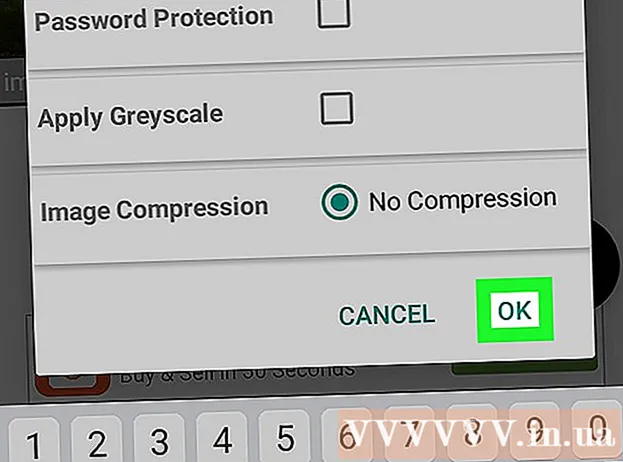作者:
Monica Porter
创建日期:
20 行进 2021
更新日期:
1 七月 2024

内容
此Wiki页显示如何在Android手机或平板电脑上使用Samsung Smart View应用程序将流媒体流传输到Samsung Smart TV并从手机控制电视。
脚步
第3部分的第1部分:设置Smart View
.
- 进口 三星智能视图 进入搜索栏。
- 点按应用 三星Smart View.
- 按 安装 (设置)。

打开三星智能视图。 这是一个带有电视图标的应用,下面有四个曲线。您会在Android手机的应用程序抽屉中找到此选项。- 如果您刚从Play商店安装了某个应用,则可以按绿色的“打开”按钮启动该应用。

按 允许 (允许)提示时。 您只需要在首次启动时授予该应用程序的权限。
如果出现提示,请选择三星电视。 如果Wi-Fi网络上显示多台电视,请选择要连接的电视。一条消息将出现在电视上。如果只有一台三星电视,它将自动连接。

选择 允许 (允许)在电视上。 此选项将出现在电视屏幕的顶部。使用电视遥控器,然后按“允许”按钮。- 某些Samsung Galaxy手机可能会自动连接。
选择要打开的电视应用程序或媒体程序。 连接后,您可以从Android手机中选择要在电视上观看的节目。三星电视上安装的Smart TV应用程序的所有图标将显示在Smart View应用程序的网格中。只需单击任何应用程序即可在电视上打开它。
- 您也可以按右上角的遥控器图标将手机用作三星遥控器来控制电视。
第2部分(共3部分):屏幕镜像/投射屏幕功能
从主屏幕顶部向下滑动。 这将打开通知面板的一部分,并在屏幕顶部打开一些快速设置磁贴(即带有Wi-Fi,蓝牙等图标的按钮)。
再次向下滑动。 现在,整个仪表板已打开,并显示了更多快速设置磁贴。
按 SmartView 要么 投 (注入)。 这将打开您可以连接的设备列表。在某些Android手机上,可能会显示此选项,而不是“屏幕镜像”。
- 如果看不到这些选项之一,则必须在通知框的第二页上向右滑动。
选择您的电视。 Android屏幕将显示在电视上。在手机上执行的所有操作也将出现在电视上。
- 在某些应用程序上,您可以水平旋转手机,以便手机屏幕以横向模式显示。
第3部分(共3部分):从通信应用程序转移
打开您要流式传输到Smart TV的应用程序。 可能是YouTube,Hulu,Netflix等。
点按应用中的投射图标。 该图标的位置因应用程序而异,但通常位于应用程序的右上角。在左下角查找带有Wi-Fi波浪的矩形。将显示一个弹出窗口,其中列出了您可以连接到的网络上的设备。
选择智能电视。 手机上的应用程序将连接到电视。
选择打开一个程序。 所选的视频或歌曲将在电视上播放,而不是在手机上播放,这意味着您在流式传输期间仍可以使用手机。广告